Hvis iPad er din første tablet, er der behov for en justeringsperiode, når du flytter fra en pc eller laptop - noget med et tastatur - til iPad touchscreen og iOS. For at hjælpe dig med at navigere i disse tabletter, præsenterer jeg fem hurtige tip, der får dig til at swipe, rulle og tappe effektivt og effektivt.
Lås skærmretningen
Inden for de første par minutter, hvor du bruger en iPad, oplever du sandsynligvis iPad-tangoen for at dreje og vippe skærmen for at returnere skærmen til den ønskede orientering. Den mindste bevægelse kan få skærmen til at rotere fra portræt til landskab og tilbage. For at forhindre dette sker, kan du omfordele sidekontakten på iPad 2 over volumenkontrollen fra dens standardmutefunktion for at låse skærmen. For at gøre det skal du trykke på ikonet Indstillinger, og under Generelt skal du kigge efter overskriften "Brug sideomskifter til" og trykke på Låsrotation. Afkrydsningen vil derefter bevæge sig fra Dæmp til Låsrotationslinjen. Bare rolig, der er stadig en hurtig måde at dæmpe lydstyrken, som Jason Cipriani dækker her.
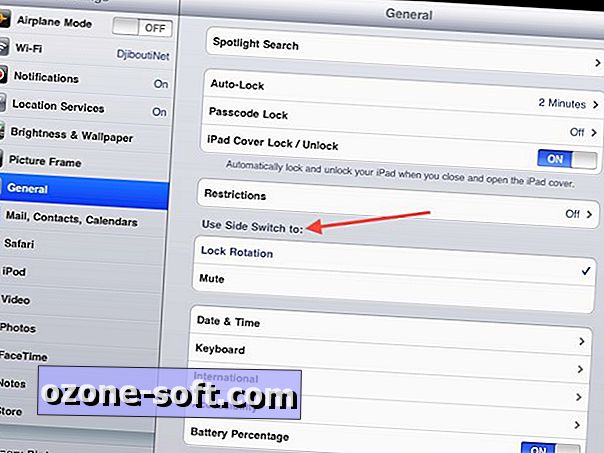
Skift apps hurtigt med den hurtige app switcher
For hurtigt at få adgang til en app, mens du bruger en anden, skal du dobbeltklikke på knappen Start for at få adgang til den hurtige app switcher, en dockning, der åbnes nederst på skærmen. Drej til højre mod venstre, du kan rulle gennem de apps, du har åbnet. Dette sparer dig for at skulle vende tilbage til startskærmen for at åbne en anden app.
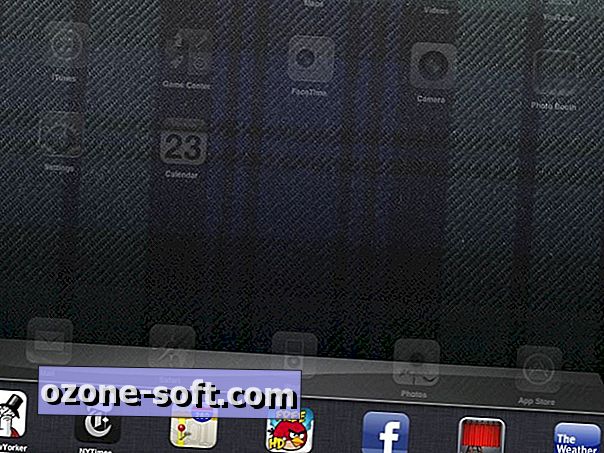
Du kan muligvis bemærke ganske snart, at næsten alle apps på din iPad er opført i den hurtige app switcher, hvilket væsentligt bremser hurtig app-switching processen. For at slippe af med en app, skal du trykke og holde en app nede, indtil det røde minustegn vises i øverste venstre hjørne for at slette det. (Sletning af den hurtige app switcher sletter ikke den fra din iPad.) Du kan også finde ud af, at lukkede apps fra den hurtige app switcher forbedrer batterilevetiden, selvom resultaterne kan variere.
Få adgang til iPod-betjeninger fra den hurtige app switcher
Åbn den hurtige app switcher, men i stedet for at skubbe til højre for at få adgang til din app, skal du trække til venstre til højre for at få adgang til iPod-kontrollerne. Her kan du spille / pause, spole tilbage, spole frem og justere lydstyrken. Du kan også justere skærmens lysstyrke. Og som Jason Cipriani påpeger i sit indlæg om emnet, kan du også dempe lydstyrken eller låse skærmrotationen afhængigt af hvordan du har konfigureret din sidekontakt.
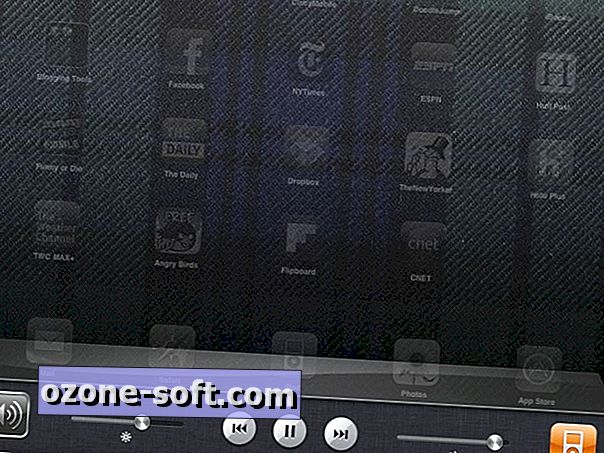
Stig til toppen med statuslinjen
Hvis du befinder dig i bunden af et meget langt dokument eller en webside, og du hurtigt vil vende tilbage til toppen, behøver du ikke at ryste forsigtigt ned for at klage dig tilbage til starten. Bare tryk på statuslinjen, den sorte bjælke, der løber over toppen af skærmen, der viser dig tid, netværkstilslutningsstatus og resterende batterilevetid. Og hvis du er i en app, der understøtter kolonner, kan du klikke på statuslinjen over en bestemt kolonne for at vende tilbage til toppen. For eksempel kan e-mail-appen i liggende tilstand trykke over listen over e-mails i din indbakke for at se den seneste øverst eller trykke over aflæsningsruden til højre for at vende tilbage til toppen af e- mail du læser.
Opret ikon på startskærmen
Du kan bogmærke en webside i Safari på iPad, men det kræver dig at åbne Safari først og finde vej til din bogmærke liste. For endnu mere begunstigede websider kan du tilføje et ikon til din iPads startskærm. Tryk på ikonet til venstre for adresselinjen i Safari, og tryk derefter på knappen Tilføj til startskærm. Du kan redigere navnet på det, og et ikon vil blive oprettet til dig.
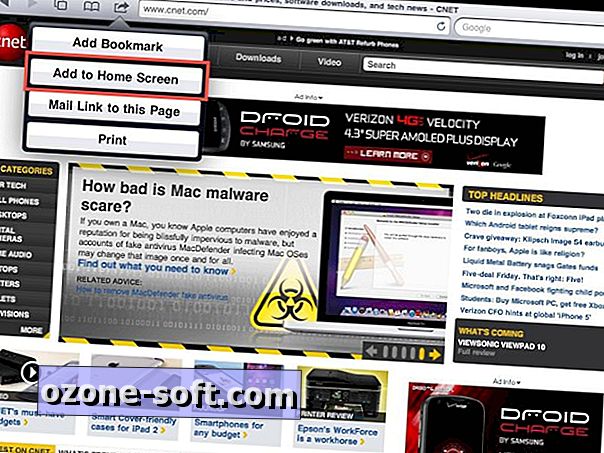












Efterlad Din Kommentar